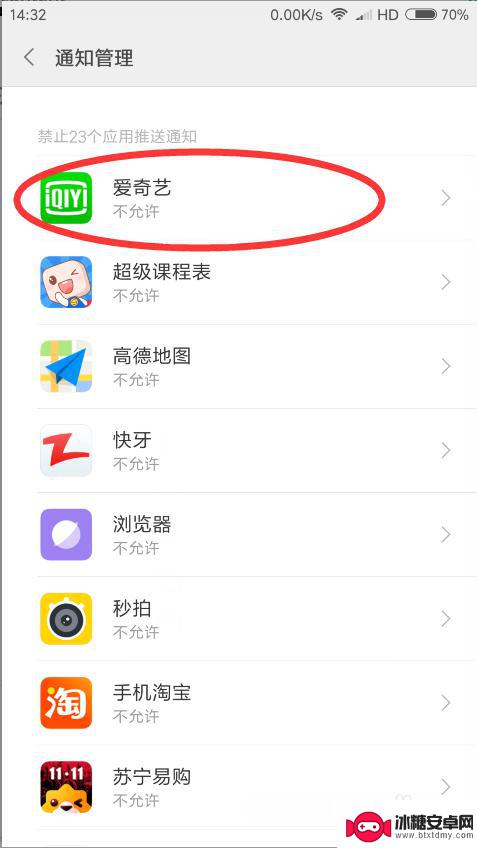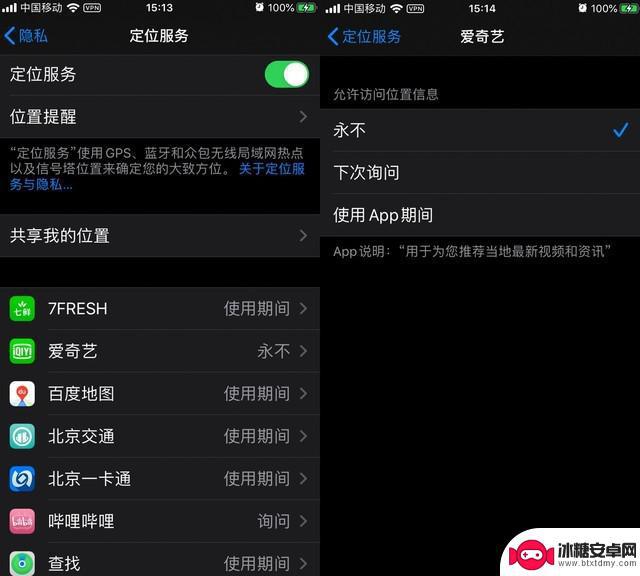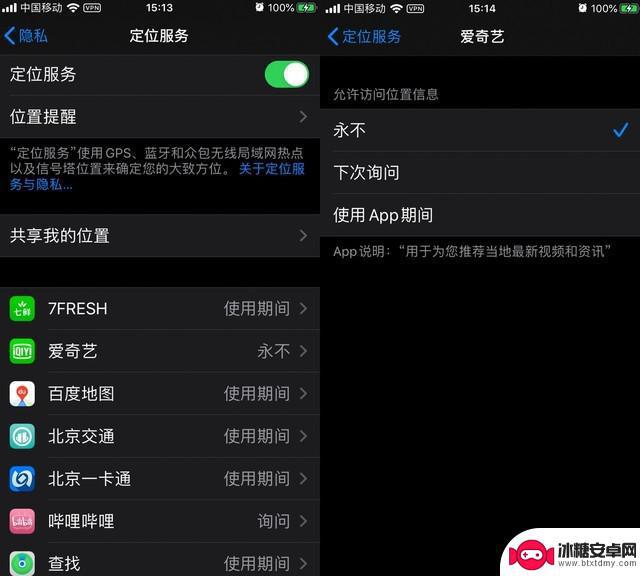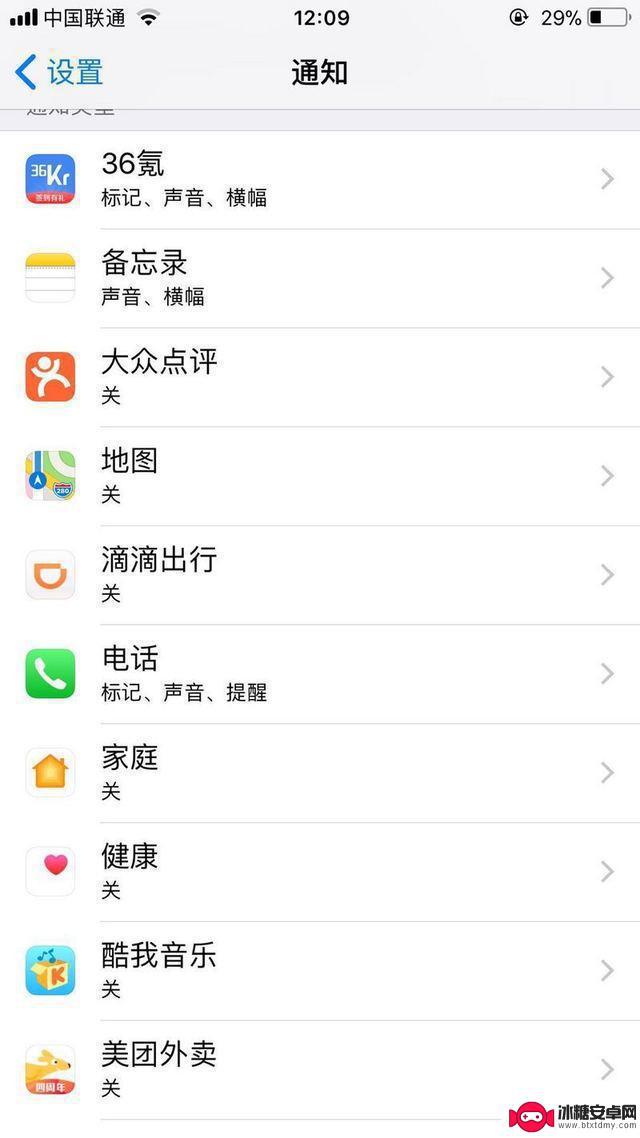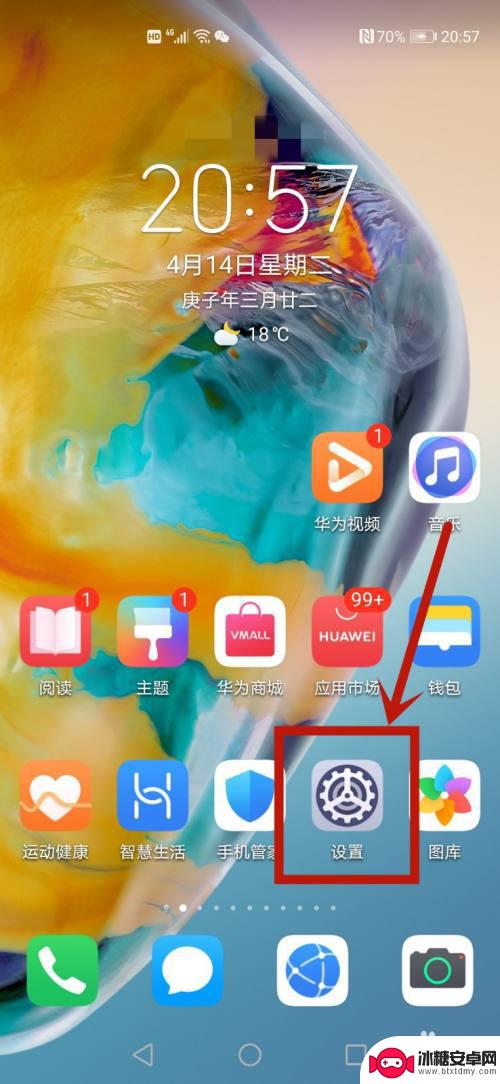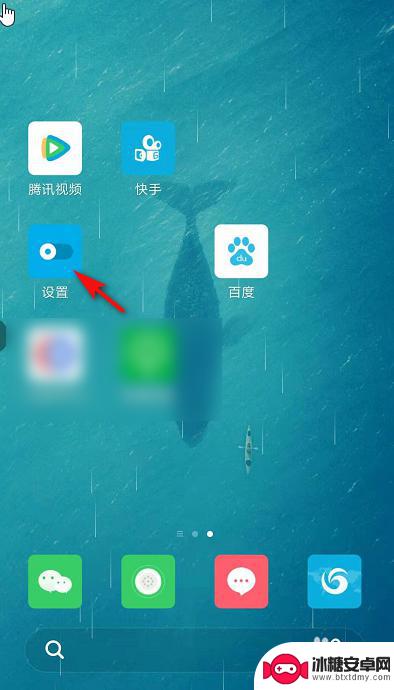苹果手机续航攻略怎么设置 iOS 13 省电设置优化方法攻略
苹果手机续航攻略怎么设置,苹果手机作为现代社会中最受欢迎的智能手机之一,其强大的功能和用户友好的界面备受称赞,随着使用时间的增长,我们常常会面临一个共同的问题:续航短暂。为了解决这个困扰广大苹果手机用户的问题,iOS 13推出了省电设置优化方法攻略。通过合理的设置和优化,我们可以最大程度地延长苹果手机的电池寿命,让我们能够更长时间地享受手机带来的便利。接下来本文将为大家详细介绍iOS 13的省电设置优化方法,帮助大家轻松解决续航问题。
iOS 13 省电设置优化方法攻略
1.关闭定位服务
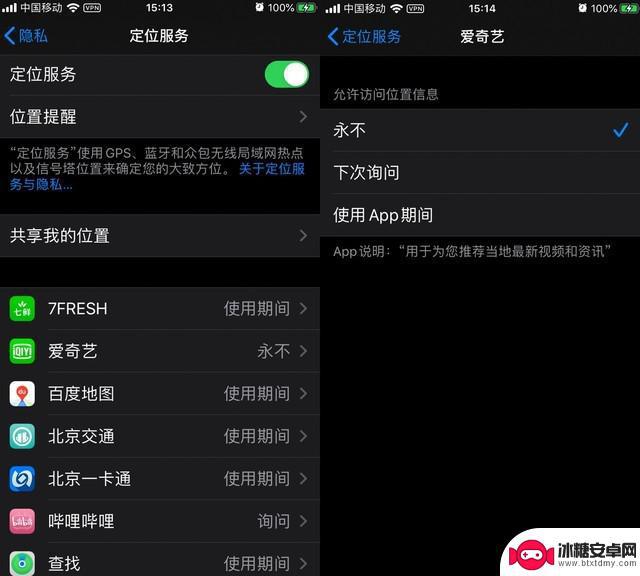
App在初次运行时,都会弹出“想要获取你所在位置”的请求。如果你选择了允许,那么这些App就会始终在后台获取定位,而这样则会加快耗电。所以,正确的做法是关闭那些不常用或不重要的App定位服务,或者选择“使用App期间”,这样可以有效降低耗电。
操作方法:设置-隐私-定位服务
2.关闭获取新数据
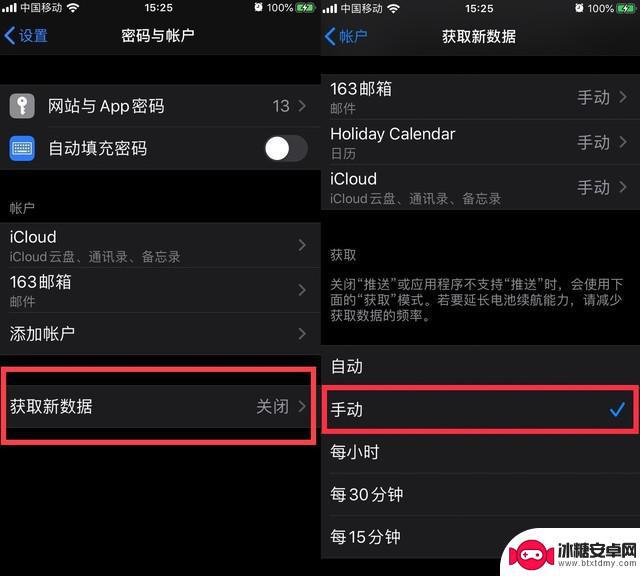
iPhone原生的‘邮件’App用起来很方便,而且没有广告,把经常使用的邮箱账号添加进来,就可以随时查收邮件。不过,‘邮件’的默认设置是在后台自动获取新数据,会比较耗电。甚至连苹果自己都在设置选项里标注了“若要延长电池续航能力,请减少获取数据的频率”的提示。所以,最省电的做法就是把“自动”改为“手动”,这样只有在你进入‘邮件’App时才会获取最新的数据更新。
操作方法:设置-密码与账户-获取新数据-关闭“推送”并在下面选择“手动”
3.关闭后台App刷新
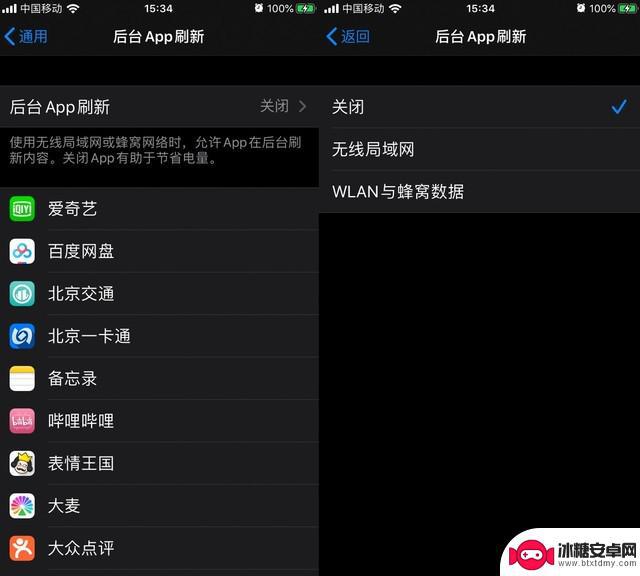
后台应用刷新有点类似于上面提到的获取新数据,而且它也比较耗电。如果iPhone里的很多应用程序都默认开启了这个功能,必然会加快耗电。反之,关闭这个功能可以说等同于开启了低电量模式,省电效果明显。建议大家保留几个最常用的软件就行了,比如微信、QQ、微博等,其他不常用的App通通关掉吧。
操作方法:设置-通用-后台App刷新-关闭
4.关闭“嘿 Siri”唤醒
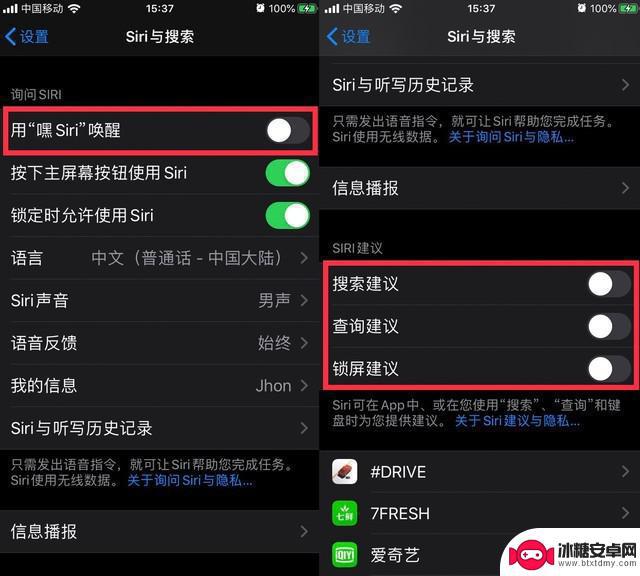
Siri作为苹果最重要的智能语音助手,早在iPhone 4S上就已经开始使用;但是到了今天,它的使用频率并不高。需要注意的是,很多用户的iPhone上“嘿 Siri”设置默认是开启状态,此外诸如Siri搜索建议、查询建议和锁屏建议也是默认开启的。也就是说,iPhone麦克风随时都处于“待命”状态,耗电自然也比较明显。如果不常用“嘿 Siri”的话,建议把它关掉。
操作方法:设置-Siri与搜索-关闭“嘿 Siri”唤醒及“Siri建议”
5.关闭抬起唤醒
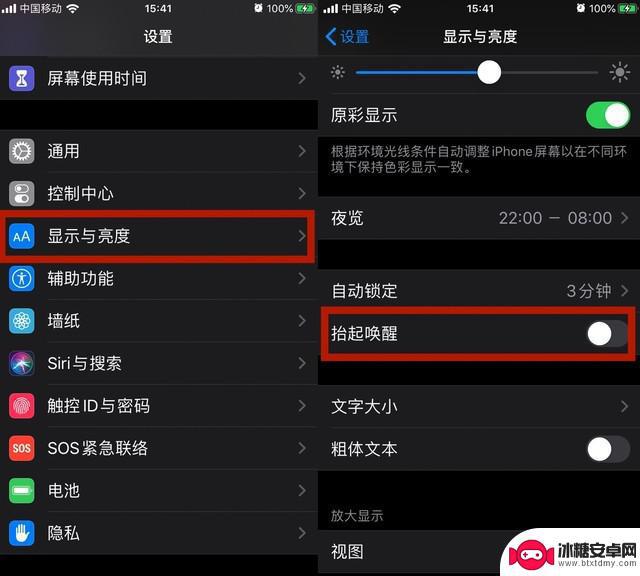
iPhone的‘抬起唤醒’功能本意是为了方便用户在不使用按键的情况下也能查看时间和通知,但是这个功能最大的问题就是太费电了。因为手机感应装置只要监测到手机被抬起,屏幕就会点亮。如果你用的是iPhone X以上机型,此时恰好又看了眼屏幕那么手机就被解锁了,确实很烦人。所以,最好的办法就是把它关掉,这样可以节省不少电量。
操作方法:设置——显示与亮度——抬起唤醒——关闭
6.删除不常用的小组件
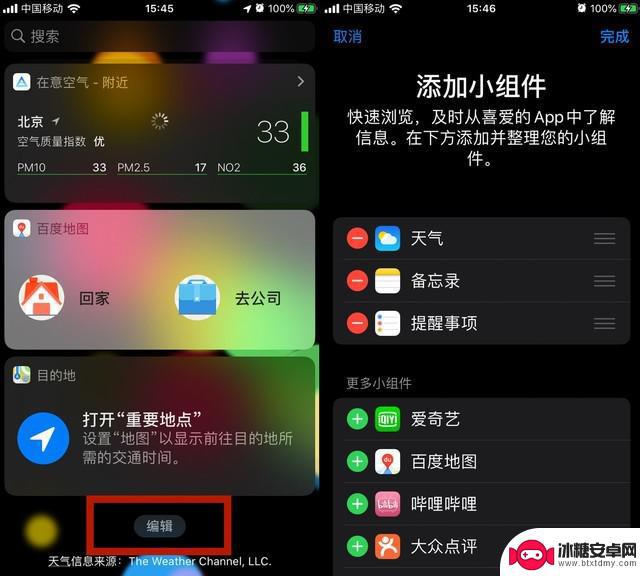
iPhone的很多App即使在没有点击运行的状态下也可以快速浏览,点亮主屏幕并滑到最左侧。可以看到这些随时处于运行状态的App。虽然很方便快速了解信息,但如果iPhone有很多App都在这一栏里,则会大幅增加耗电。所以建议大家把最常用的几个App,例如天气、备忘录、提醒事项等保留在小组件里就可以了。
操作方法:点击小组件最下方的“编辑”按钮-删除不常用的App-点击“完成”按钮
7.关闭应用通知
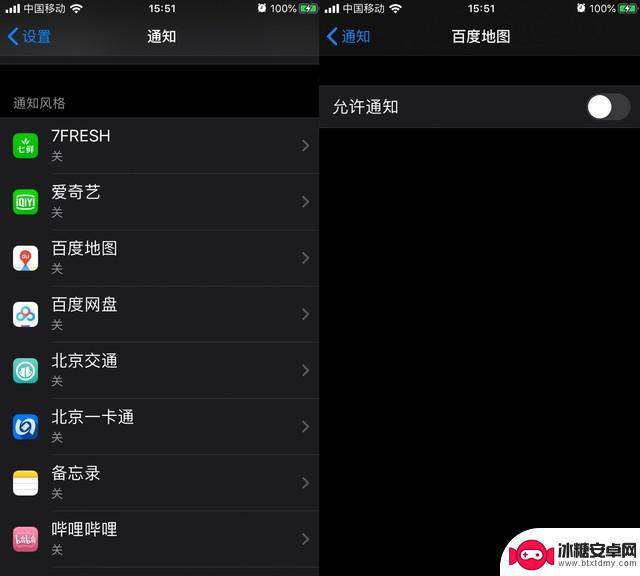
应用通知是更加令人反感的一个功能,如果很多App都开启了通知,你将会被各种有用没用的信息打扰,最重要的是这样会非常耗电。所以,这里也建议大家保留几个常用的App就行了(如微信、电话、短信),这样不仅省电,也不会有没完没了的通知打扰工作和休息了。
操作方法:设置-通知-关闭不需要的App通知
8.关闭视角缩放
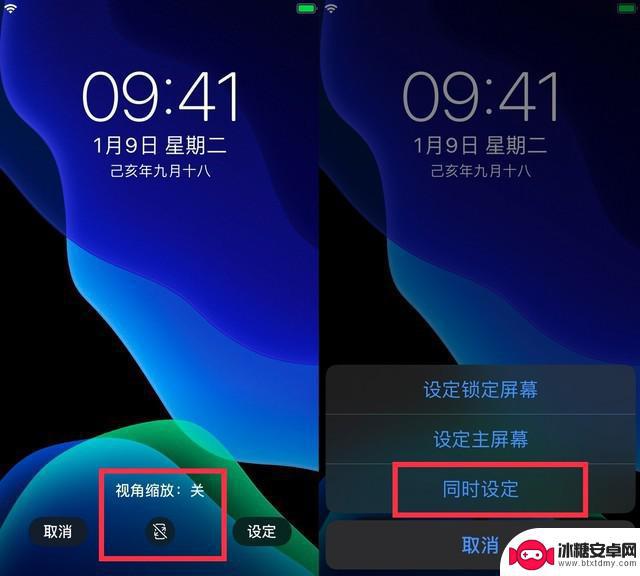
iOS 13新增了不少静态墙纸,当选择一张墙纸预览时,可以看到底部中间位置有一个‘视角缩放’的图标,默认是处于开启状态。此时转动iPhone,墙纸也会呈现出浮动的效果。如果不需要该效果可以选择将其关闭。
操作方法:设置-墙纸-选取新墙纸-静态墙纸-关闭视角缩放-同时设定
以上就是苹果手机续航优化的全部内容,有遇到相同问题的用户可参考本文中介绍的步骤来进行修复,希望能够对大家有所帮助。
相关教程
-
网红手机怎么设置省电设置 手机省电设置方法
手机已经成为我们生活中不可或缺的工具,而随着手机的功能越来越强大,电池续航却成为了用户们最为关心的问题之一,为了延长手机的续航时间,许多人纷纷寻找省电设置方法。网红手机的出现更...
-
苹果13手机电量如何设置 iOS 13 省电优化攻略
苹果13手机作为苹果公司最新推出的旗舰手机,受到了广大用户的热切关注,随着手机功能的不断增加和用户的持续使用,电池续航成为了用户们普遍关注的问题。为了延长苹果13手机的电池寿命...
-
苹果手机怎么开关省电 iOS 13 省电设置攻略分享
苹果手机一直以来都备受用户喜爱,但随着手机功能的不断增加,续航时间也成为了用户最为关注的问题之一,iOS 13为用户提供了更多省电设置选项,让我们可以更好地管理手机的电量消耗。...
-
苹果手机7怎么省电 iPhone省电设置方法
苹果手机7作为一款高端智能手机,在日常使用中往往会遇到电量不足的问题,为了延长iPhone的续航时间,我们可以通过一些省电设置方法来提高电池的使用效率。通过调整屏幕亮度、关闭无...
-
华为p40手机怎么省电设置方法 如何在华为P40上开启省电模式
华为p40手机怎么省电设置方法,现代人对于手机的使用已经成为生活中不可或缺的一部分,然而随着手机功能的不断增加,电池的续航能力也成为了用户关注的重要指标之一,华为P40作为一款...
-
红米手机4如何省电设置 红米手机设置省电模式的步骤
红米手机4作为一款性能稳定、功能强大的智能手机,其省电设置功能也备受用户关注,对于大多数人来说,手机的续航能力是一个非常重要的问题,学会如何设置红米手机4的省电模式成为了很多用...
-
如何设定手机无线充电 苹果无线充电如何设置
现手机无线充电已经成为很多手机用户的选择,而苹果手机也不例外,对于苹果手机用户来说,如何正确设置手机的无线充电功能,是一个比较重要的问题。苹果手机的无线充电设置相对简单,只需要...
-
手机如何远程遥控电脑 手机远程控制电脑开机方法
随着科技的不断发展,如今我们可以利用手机远程控制电脑,实现一些远程操作的便利,想象一下即使身处千里之外,只需一部手机就能轻松地开启电脑,进行文件传输、查看资料等操作,这种便捷的...
-
手机图库照片如何拼接 手机拼接图片软件下载
手机拼接图片已经成为一种流行的趋势,许多人喜欢利用手机图库中的照片来进行拼接,创造出独特且有趣的作品,为了实现这一目的,我们可以通过下载手机拼接图片软件来轻松实现。这些软件提供...
-
手机小划痕怎么处理 手机屏幕划痕处理小窍门
随着手机使用频率的增加,手机屏幕上的划痕也难免会出现,不仅影响美观,还可能影响触控灵敏度。在日常使用中我们可以采取一些小窍门来处理手机屏幕上的小划痕,比如使用专门的手机保护膜、...